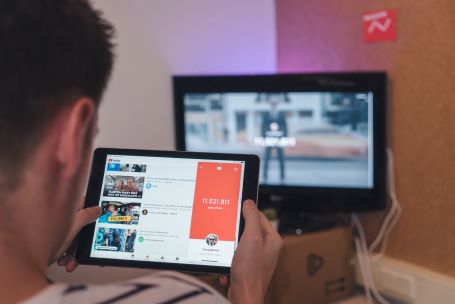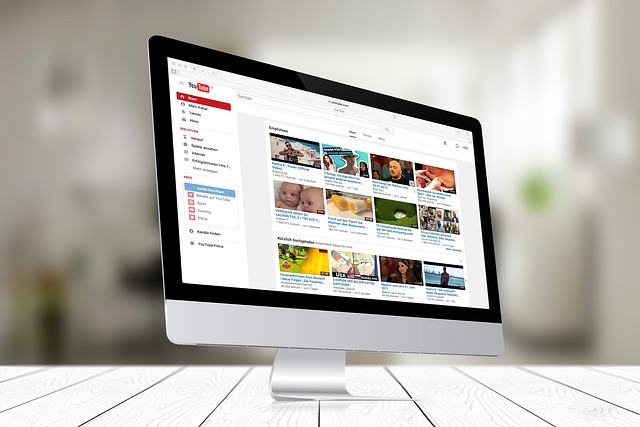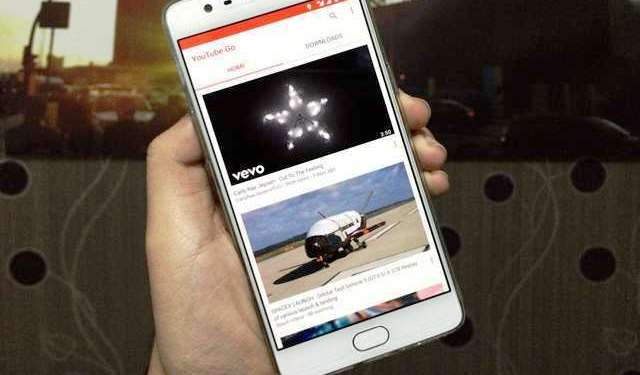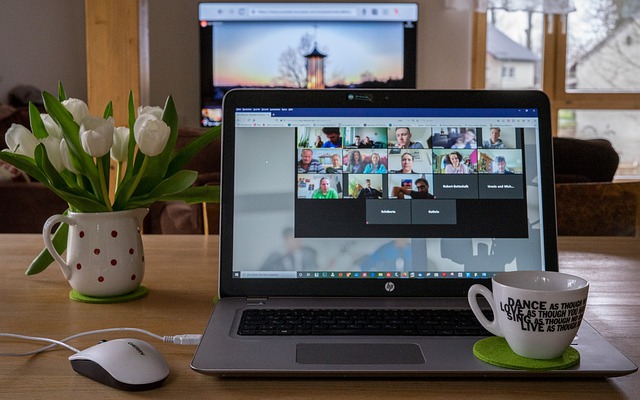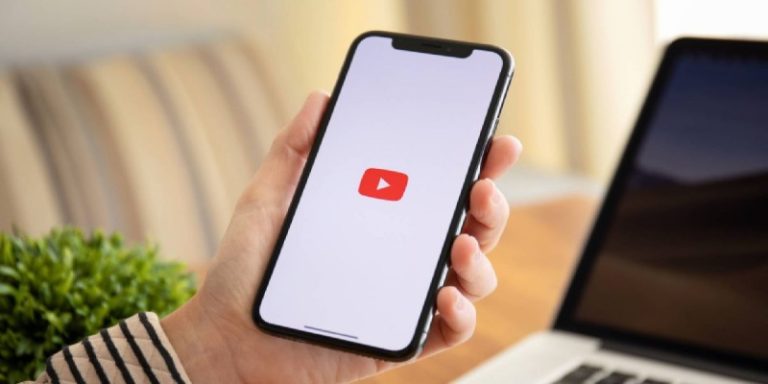Cara Live YouTube dari Zoom untuk Meeting dan Webinar, Mudah!
PindahLubang.com | Bagaimana cara live YouTube dari Zoom untuk meeting dan webinar? Seperti kamu tahu bahwa sebagian besar orang, bahkan kamu sendiri hampir sering melakukan rapat online dengan menggunakan aplikasi video telekonferensi, salah satunya Zoom.
Tak dapat dimungkiri bahwa kamu dapat menggelar siaran langsung YouTube dari aplikasi tersebut lho. Selain itu, kamu bisa memanfaatkan layanannya untuk memakainya untuk meeting maupun webinar online. Pemakaiannya menyesuaikan dengan kebutuhan masing-masing.
Aplikasi YouTube yang semakin familiar dan diakses banyak orang, ternyata memberi dampak besar dan dapat diakses dengan Zoom. Jika kamu ingin tahu cara siaran YouTube dari Zoom, biasanya kamu harus melangsungkan siaran langsung secara bersamaan. Informasinya akan kami bahas secara detail dan jelas melalui artikel ini.
Daftar Isi
Sekilas Tentang Zoom
Zoom merupakan salah satu aplikasi video teleconference yang dapat diakses dan diterapkan ke berbagai macam platform, baik desktop maupun smartphone. Beberapa orang biasanya menggunakan aplikasi Zoom untuk menggelar rapat online dari jarak jauh.
Pandemi yang mengguncang Indonesia dan negara lain pada awal tahun 2020 lalu membuat aplikasi ini semakin banyak digunakan. Pasalnya, mayoritas perusahaan menerapkan sistem WFH (Work From Home) dan setiap karyawan dan atasan terhubung via aplikasi Zoom.
Ketentuan dan Syarat Live YouTube dari Zoom
Jika kamu ingin tahu cara live YouTube dari Zoom, sebaiknya ketahui ketentuan dan syaratnya terlebih dulu. Pasalnya, setiap orang yang ingin melakukannya harus memenuhi kebijakan yang berlaku, sedangkan siaran langsungnya terbagi dua bagian, yakni meeting dan webinar. Beberapa hal yang wajib kamu penuhi antara lain:
- Streaming untuk Meeting
- Pengguna wajib menggunakan akun bisnis, pro, perusahaan maupun pendidikan.
- Host wajib dilisensikan.
- Zoom Client harus versi 4.4.53582 atau di atasnya (khusus pengguna Mac dan PC).
- Streaming akan langsung diaktifkan ke YouTube.
- Streaming untuk Webinar
- Pengguna wajib menggunakan akun bisnis, pro, perusahaan maupun pendidikan.
- Host dengan add-on-webinar.
- Zoom Client harus versi 4.0 atau di atasnya (khusus pengguna Mac dan PC).
- Streaming akan langsung diaktifkan ke YouTube.
Cara Live YouTube dari Zoom

Jika kamu sedang mencari cara siaran YouTube dari Zoom untuk meeting dan webinar, maka bisa menemukan jawabannya lewat artikel ini. Kami sudah menyiapkan tutorialnya agar kamu dapat streaming online melalui kedua platform tersebut secara bersamaan.
Walaupun prosesnya cepat dan mudah, banyak orang justru masih belum tahu ketentuan dan syaratnya. Oleh karena itu, kamu harus penuhi semua persyaratannya, sehingga dapat melangsungkan streaming nya sesuai dengan petunjuk dari kami.
Langkah 1: Akses Website Zoom
Cara siaran YouTube dari Zoom untuk meeting yang pertama adalah akses situs resmi Zoom via internet. Kamu bisa masuk dengan menggunakan username dan password yang aktif. Jika sudah masuk, tekan tombol Account Management untuk mengatur setelan akunmu.
Langkah 2: Pilih Menu Account Setting
Pada halaman Account Management, cara siaran YouTube dari Zoom untuk meeting berikutnya adalah memilih menu Account Setting. Opsi ini berfungsi untuk mengetahui setelan akun kamu, sehingga dapat dikelola sesuai dengan keinginanmu.
Langkah 3: Klik Allow Live Streaming the Meeting
Kamu harus mengetuk opsi Allow Live Streaming the Meeting yang berada di bagian bawah menu in Meeting (Advanced). Fungsinya agar kamu dapat mengizinkan siaran langsung berjalan selama rapat virtual dilakukan.
Langkah 4: Aktifkan YouTube
Cara siaran YouTube dari Zoom untuk meeting selanjutnya adalah mengaktifkan YouTube melalui perangkat yang digunakan. Kamu dapat mengatur setelannya juga, sehingga kedua akun dapat saling terhubung satu sama lain.
Langkah 5: Klik Logo Gembok
Jika YouTube sudah diaktifkan, maka bisa mengetuk icon gembok untuk menjadikan setelan ini diterapkan ke semua akun. Jika logonya tidak ditekan, pengaturan tersebut tidak dapat diaplikasikan ke akun Zoom maupun YouTube kamu.
Langkah 6: Konfirmasi
Cara live YouTube dari Zoom untuk meeting yang terakhir adalah mengkonfirmasi setelan tersebut, caranya dengan menekan tombol Lock. Jika tombolnya sudah ditekan, tunggu beberapa saat sampai streaming dapat dilakukan lewat kedua akun secara bersamaan.
Cara Live YouTube dari Zoom untuk Meeting Tingkat Kelompok
Jika kamu sebelumnya mencoba cara live YouTube dari Zoom untuk meeting tingkat akun, maka sekarang bisa melakukan siaran langsung melalui kedua platform tingkat kelompok. Simak langkah-langkahnya yang harus kamu tahu di bawah ini:
- Kunjungi situs resmi Zoom via zoom.us melalui peramban browser dari desktop kamu.
- Login sebagai administrator agar dapat hak istimewa dalam mengelola akun Zoom kamu.
- Pada halaman utama, pilih menu User Management atau Manajemen Pengguna.
- Klik Group Management atau Manajemen Pengguna.
- Kemudian, tekan nama grup yang diinginkan.
- Pilih menu Setting atau Setelan.
- Alihkan opsi Allow Live Streaming the Meeting yang berada di bagian bawah in Meeting (Advanced).
- Aktifkan YouTube
- Jika ingin menjadikan setelannya wajib diterapkan ke semua grup, klik icon gembok pada layar.
- Pilih menu Lock untuk konfirmasi setelannya.
- Terakhir, streaming YouTube dari Zoom dapat dilakukan antar grup secara bersamaan.
Cara Live YouTube dari Zoom untuk Meeting Tingkat Pengguna
Kamu pun dapat menggelar rapat online antar pengguna secara bersamaan melalui Zoom ke YouTube lho. Sayangnya, banyak orang masih belum tahu tentang kelola setelannya untuk mengaktifkan fitur tersebut. Berikut cara live YouTube dari Zoom untuk meeting tingkat pengguna yang benar, yakni:
- Akses website zoom.us via browser desktop kamu.
- Login dengan menggunakan akun yang aktif.
- Pada halaman utama, pilih menu Account Management atau Manajemen Akun.
- Klik Account Setting atau Setelan Akun (kalau kamu sudah berstatus sebagai administrator) atau Setting (kalau kamu adalah anggota akun).
- Geser toogle Allow Live Streaming in Meeting yang berada di bawah menu in Meeting (Advanced).
- Aktifkan akun YouTube
- Jika menunya berwarna abu-abu, berarti sudah dikunci baik tingkat grup maupun akun.
- Terakhir, hubungi pihak administrator Zoom untuk melakukan perubahan sebelum streaming dimulai.
Cara Live YouTube dari Zoom untuk Webinar
Streaming YouTube dan Zoom secara bersamaan bukan sekadar dilakukan untuk meeting antar akun sampai grup saja. Sebab, kamu dapat melakukannya untuk webinar juga dengan mengikuti panduan di bawah ini:
- Pertama, masuk ke website Zoom sebagai administrator maupun pemilik akun yang aktif.
- Pilih menu Account Management.
- Klik Webinar Setting.
- Pilih menu Edit yang berada di bagian kanan opsi in Webinar Setting.
- Aktifkan menu Allow Hosts to Live Stream to Webinars.
- Kemudian, aktifkan akun YouTube
- Klik Save untuk konfirmasi.
- Terakhir, ikuti petunjuk selanjutnya sampai streaming YouTube dari Zoom untuk webinar bisa dimulai.
Demikian informasi lengkap tentang cara live YouTube dari Zoom untuk meeting dan webinar dengan mudah. Kamu dapat melakukan siaran langsung antar kedua platform nya secara bersamaan lewat panduan dari kami di atas. Kamu bisa melibatkan partisipan lainnya pada streaming untuk meeting antar akun, grup dan pengguna. Semoga membantu!